Windows 11/10 への最初のログオン時にカスタム資格情報プロバイダーが読み込まれない場合は、この投稿を参照してください。資格情報プロバイダーは、ユーザー認証の主要なメカニズムです。現在、資格情報プロバイダーは、ログオンやその他のシステム認証シナリオに必要な ID をユーザーが証明する唯一の方法です。
Windows 資格情報プロバイダー フレームワークを使用すると、開発者はカスタム資格情報プロバイダーを作成できます。 Winlogon が資格情報を収集する場合、ログオン UI は各資格情報プロバイダーに、列挙したい資格情報の数を問い合わせます。結局のところ、プロバイダーがタイルを列挙すると、ログオン UI がタイルをユーザーに表示します。次に、ユーザーはタイルを操作して、必要な資格情報を入力します。ログオン UI は、認証のためにこれらの資格情報を送信します。
カスタム資格情報プロバイダーが Windows 11/10 でロードできない
Windows 11/10 ベースのコンピューターを使用しているとします。ドメインに参加しましたそしてcustom 資格情報プロバイダーがコンピューターにインストールされている。コンピューターの起動後に初めてログオンします。このシナリオでは、カスタム資格情報プロバイダーは呼び出されません。
Microsoft によると、この問題は仕様によるものです。窓11/10アップデートで改善されるサインイン情報を使用して、更新後にデバイスのセットアップを自動的に完了しますサインイン オプション。この機能は初回ログイン時に使用されます。したがって、カスタム資格情報プロバイダーは有効になりません。
この問題を回避するには、次の設定を行って、最後のユーザーの自動システム ログオンを無効にする必要があります。自動再起動を無効にするサインオンレジストリキー。
レジストリの調整を続行する前に、レジストリをバックアップするまたはシステムの復元ポイントを作成するレジストリ操作がうまくいかない場合に備えて。
カスタム資格情報プロバイダーが Windows 11/10 PC に読み込めない場合は、次の手順に従います。
- Win+R を押して、「ファイル名を指定して実行」プロンプトを開きます。
- タイプ登録編集そして、入力ボタン。
- をクリックします。はいボタン。
- に行くシステムでHKLM。
- 「DisableAutomaticRestartSignOn」をダブルクリックします。
- 値のデータを次のように入力します。1。
- をクリックします。わかりましたボタン。
- コンピュータを再起動します。
これらの手順の詳細については、読み続けてください。
開始するには、レジストリ エディターを開く必要があります。そのためには、 を押してください勝利+R「実行」プロンプトを開くには、次のように入力します。レジストリ編集、そして、入力ボタン。次に、はいUAC プロンプトのボタンをクリックします。
次のレジストリ キーに移動します。
HKEY_LOCAL_MACHINE\Software\Microsoft\Windows\CurrentVersion\Policies\System
右側のペインで、自動再起動を無効にするサインオンプロパティを編集するためのエントリです。値のデータを次のように設定します1そして、わかりましたボタン。
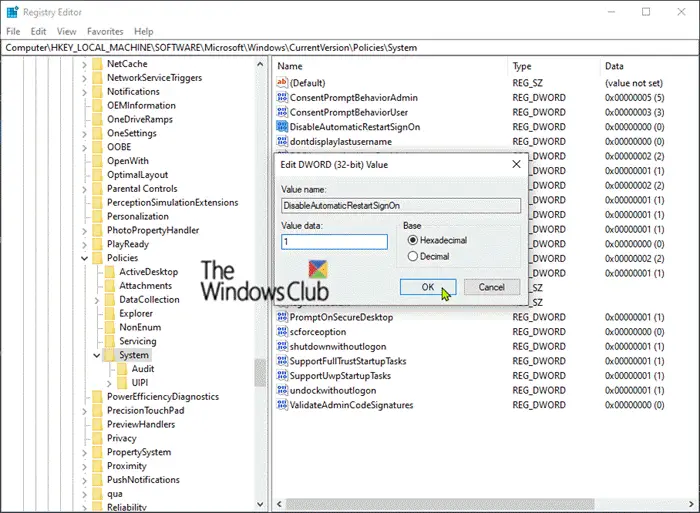
ただし、この REG_DWORD 値が見つからない場合は、手動で作成する必要があります。そのためには、システムキー、選択新しい > DWORD (32 ビット) 値、名前を DisableAutomaticRestartSignOn に設定します。
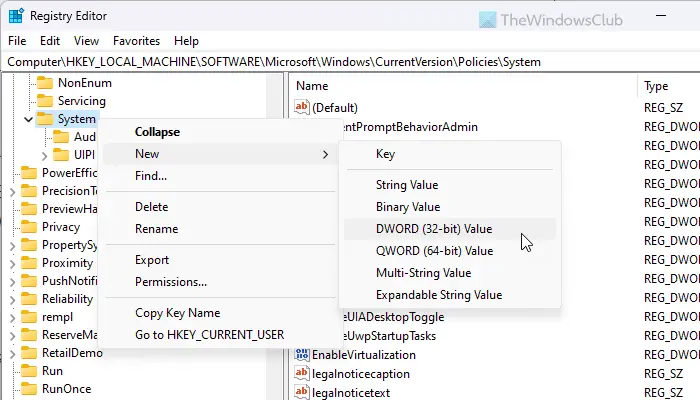
次に、それをダブルクリックして値データを設定できます。
最後に、すべてのウィンドウを閉じて、コンピュータを再起動します。
それで終わりです!このガイドがお役に立てば幸いです。
読む:ドメインに参加している Windows での生体認証サインインを無効または有効にする
Windows 資格情報プロバイダーを無効にするにはどうすればよいですか?
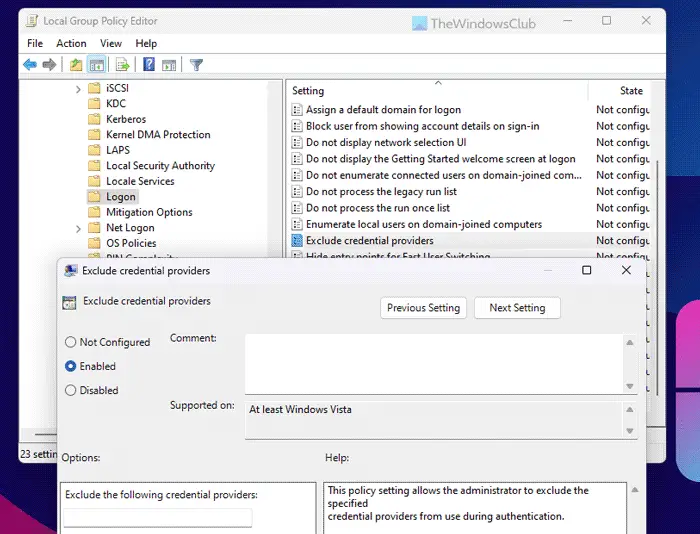
Windows 資格情報プロバイダーを無効にするには、ローカル グループ ポリシー エディターを開き、次のパスに移動する必要があります: [コンピューターの構成] > [管理用テンプレート] > [システム] > [ログオン]。次に、認証情報プロバイダーを除外する設定を選択し、有効オプション。空のボックスに CLSID を入力します。最後に、わかりましたボタンをクリックして変更を保存します。
コンピューターにドメインが利用できないと表示されるのはどういう意味ですか?
コンピュータに次のようなエラー メッセージが表示された場合は、ドメインが利用できないため、この資格情報では署名できません、これは、コンピュータがドメインに接続されていないことを意味します。これは主にネットワークの中断または DNS の問題が原因で発生します。この問題は、保護されたユーザーのグループからユーザーを削除したり、DNS 設定を確認したりすることで解決できます。対話型ログオン: キャッシュに保存された以前のログオンの数 (ドメイン コントローラーが使用できない場合)ローカル セキュリティ ポリシーの設定。






